- 360 feedback introductory text
- 360 feedback display configurations
- 360 feedback display labels
- Betreffaktionen verfolgen und anzeigen
- 360-Umfragen - Präsentationstext
- Mehrstufige Prioritätslogik
- 360-Umfragen – Prioritätsmodell
- 360-Umfragen – Rich Content Editor
- 360-Feedback-Sprunglogik
- 360-Feedback Fragelogik ein-/ausblenden
- 360 feedback display settings
- 360-Grad-Feedback-Konfiguration
- Passen Sie den Validierungstext an
Möglichkeit zum Teilen von Portaldetails
Wie kann ich Portal-Anmeldedaten direkt vom Employee Roaster aus teilen?
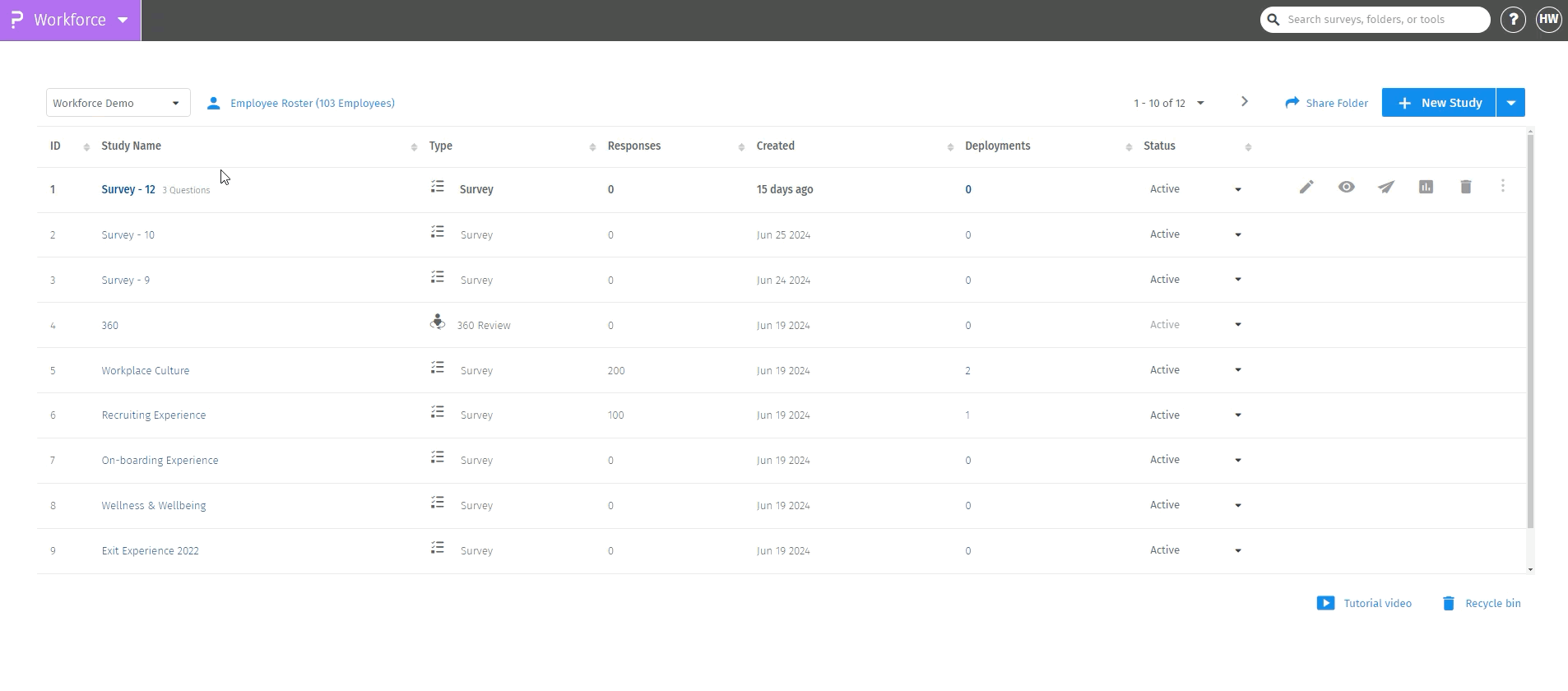
Klicken Sie hier, um das Video herunterzuladen



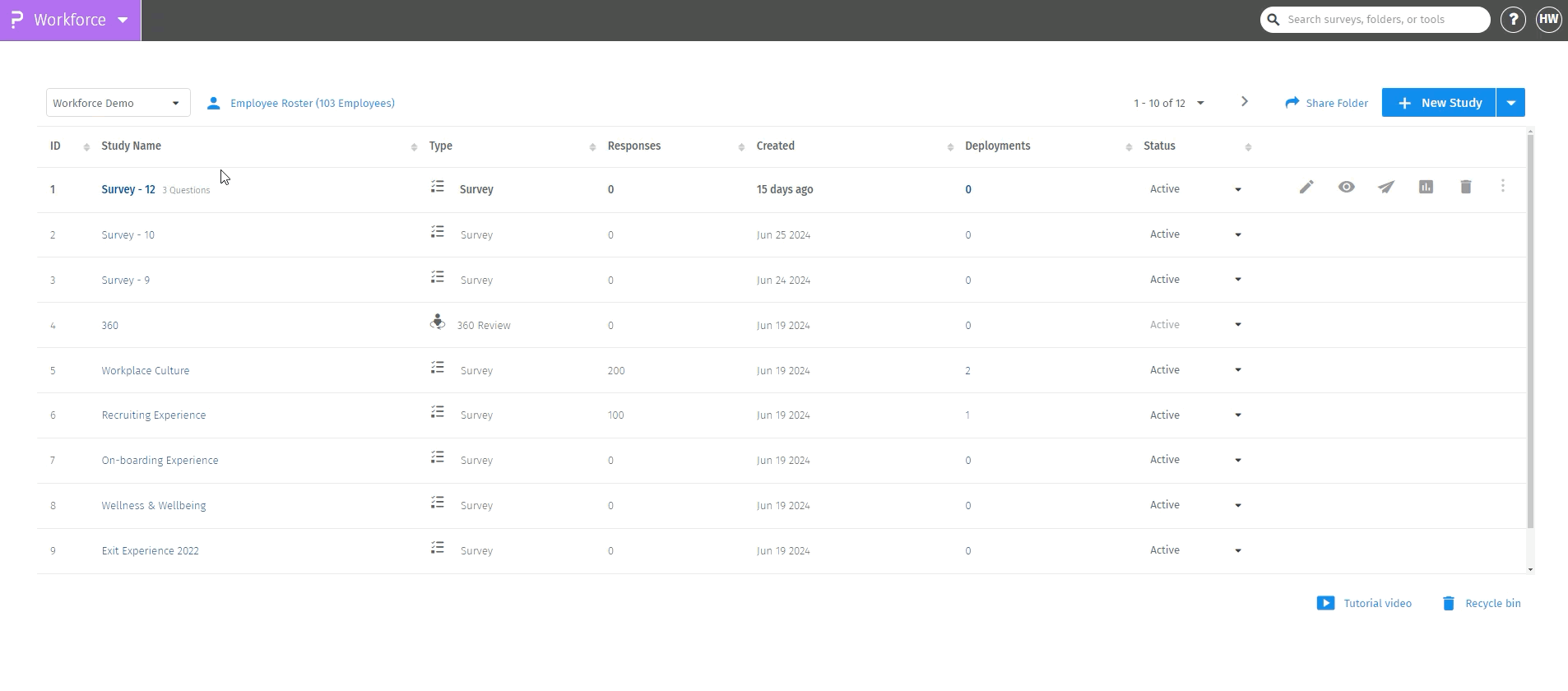
Klicken Sie hier, um das Video herunterzuladen
- Gehen Sie zu: Login » Workforce » Employee Roster >> Wählen Sie den Mitarbeiter aus, mit dem Sie den Portalzugriff teilen möchten >> Klicken Sie auf „Send Portal Invites“ >> Die E-Mail-Vorlage für die Portaleinladung wird angezeigt >> Klicken Sie auf „Send“
Schritt 1
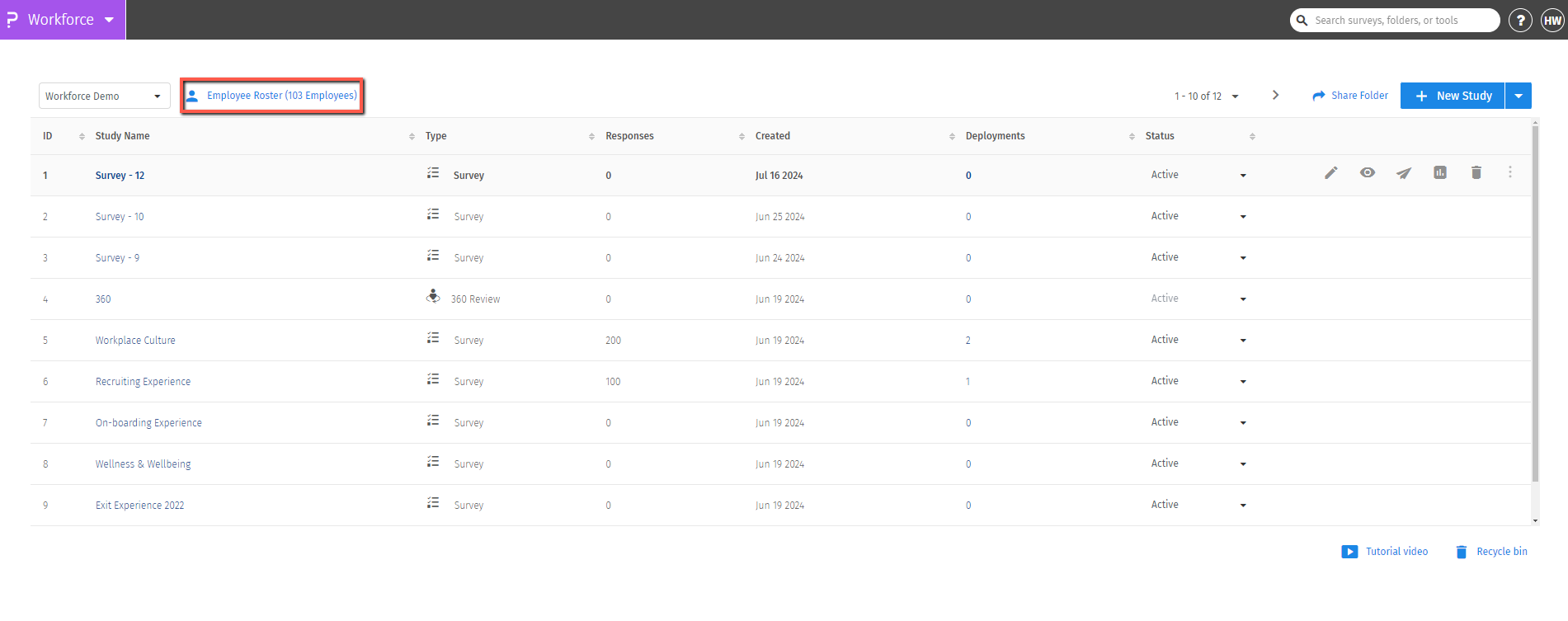
- Wählen Sie mithilfe der Kontrollkästchen den Mitarbeiter aus, mit dem Sie die Portaldetails teilen möchten. Sie können auch Filter anwenden und die gesamte Liste auf einmal auswählen.
- Die Schaltfläche „Send Portal Invites“ ist aktiv, nachdem Sie die Themen ausgewählt und anschließend darauf geklickt haben.
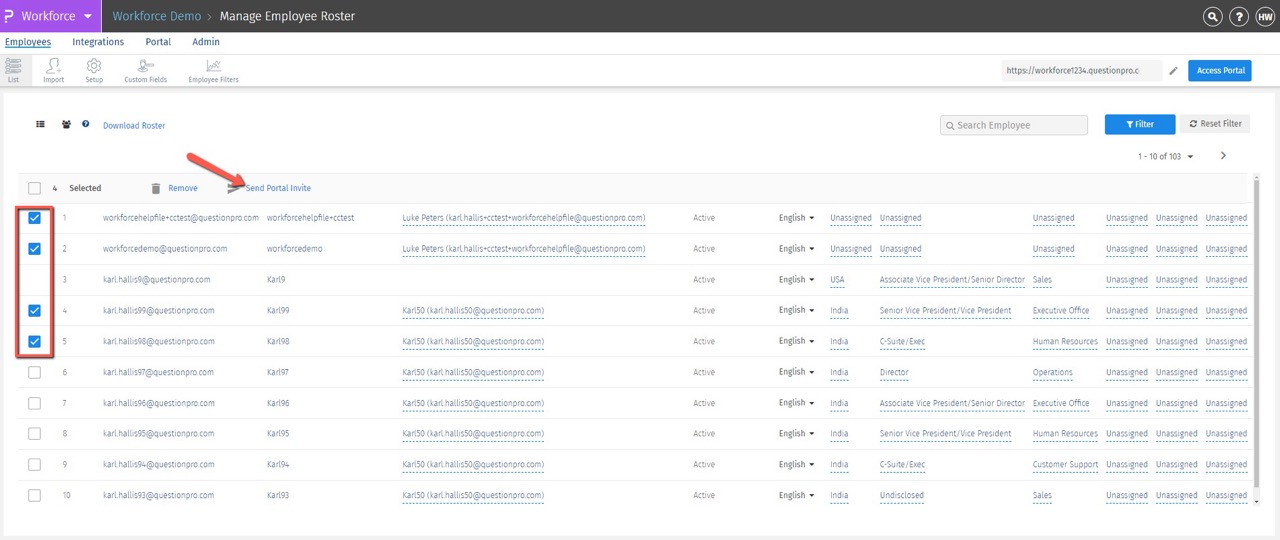
- Sie können das Popup mit der E-Mail-Vorlage für die Portal-Einladung nach Bedarf bearbeiten.
- Die E-Mail-Adressen der ausgewählten Mitarbeiter werden in einem Dropdown-Menü angezeigt. Sie können den Betreff der E-Mail-Einladung und die E-Mail-Adresse des Absenders bei Bedarf bearbeiten.
- Wenn die Bearbeitung abgeschlossen ist, klicken Sie auf „Send“.
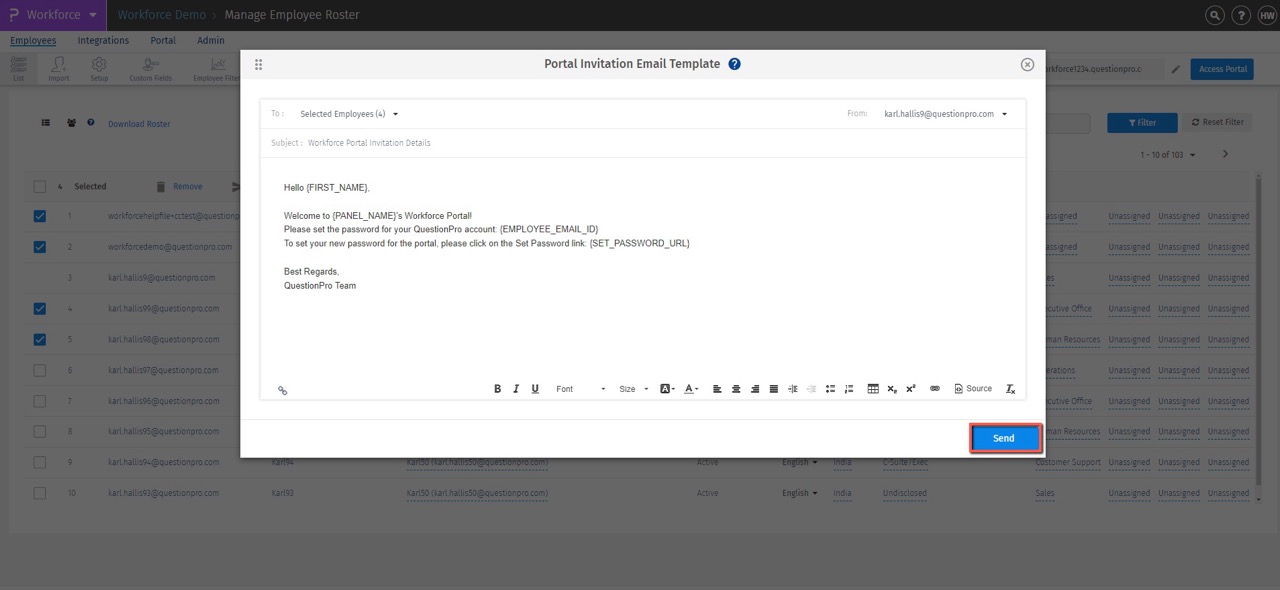
Schritt 2
- Login » Workforce » Employee Roster>> Click on Employee Email > Edit Employee Details pops up wird angezeigt >> Sie können diese teilen, indem Sie entweder auf den „Reset Password link“ oder den Link zum Zurücksetzen per E-Mail klicken.
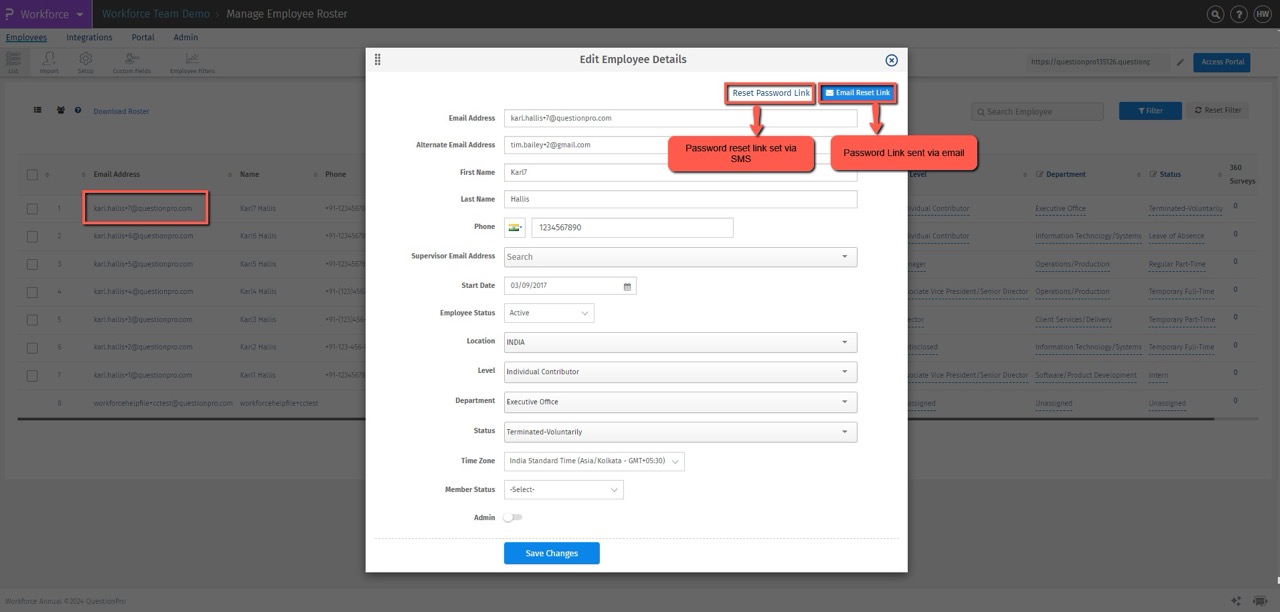
Hinweis: Derselbe Vorgang zum Zurücksetzen des Portalzugriffs für bestehende Mitarbeiter, wenn diese ihr Portalkennwort vergessen haben
Beginnen Sie jetzt mit Ihrer ersten Umfrage
MELDE DICH KOSTENLOS ANYou may also be interested in...

